Funciones Avanzadas - Registros
Resumen
En esta pestaña, puedes configurar la configuración de los registros de TSplus.
Por defecto, TSplus no crea registros para evitar problemas de rendimiento.
Los registros existen para encontrar más fácilmente el origen de los errores encontrados en TSplus y puedes habilitarlos de la siguiente manera:
-
ir a
C:\wsession -
crea la carpeta 'Trace'. Los registros se crearán automáticamente allí, por usuario.
Deberá activar la generación de registros en AdminTool > Avanzado > Registros
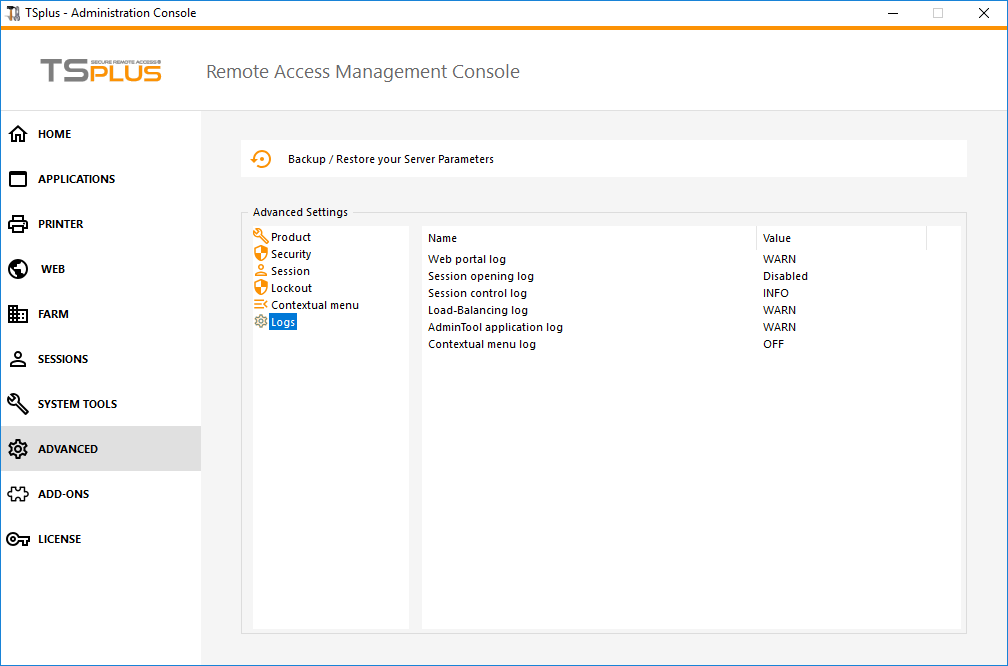 Hay 5 tipos de registros:
Hay 5 tipos de registros:
-
El registro del Portal Web,
-
El registro de apertura de sesión,
-
El registro de control de sesión,
-
El registro de balanceo de carga y
-
El registro de la aplicación AdminTool (interfaz).
Los niveles de registro corresponden a diferentes componentes, nuestro equipo de soporte te dirá qué valor poner según el problema encontrado.
Aquí están los diferentes nombres y ubicaciones de los archivos de registro:
-
Web Portal log: “C:\Program Files (x86)\TSplus\Clients\www\cgi-bin\hb.log”
-
Registro de apertura de sesión: “C:\wsession\trace”
-
Registro de control de sesión: “C:\Program Files (x86)\TSplus\UserDesktop\files\APSC.log”
-
Registro de Balanceo de Carga: “C:\Program Files (x86)\TSplus\UserDesktop\files\svcenterprise.log”
-
AdminTool aplicación registro: “C:\Program Files (x86)\TSplus\UserDesktop\files\AdminTool.log”
-
RDS-Knight / TSplus Advanced Security: “C:\Program Files (x86)\TSplus-Security\logs”
Puede habilitar los registros para el Cliente de Conexión en el lado del cliente agregando la siguiente clave del registro:
HKEY_LOCAL_MACHINE\SOFTWARE\Digital River\ConnectionClient “Debug”=“true”
Los registros se encuentran en C:\Users